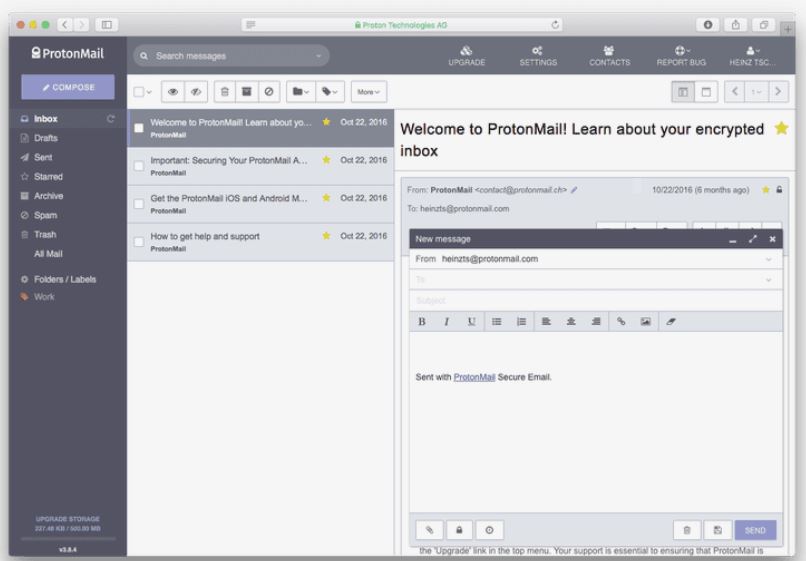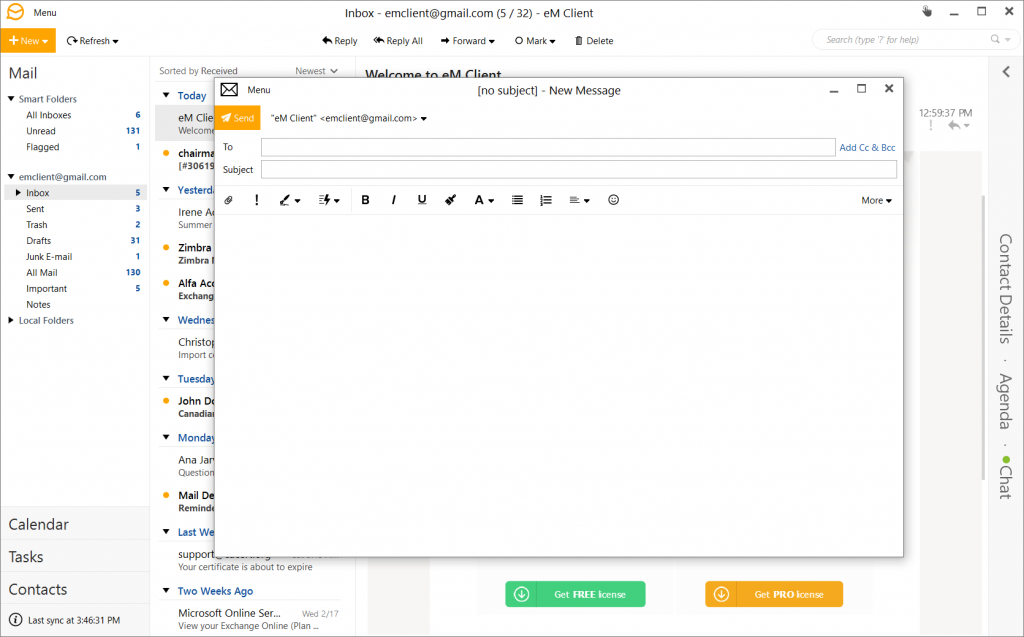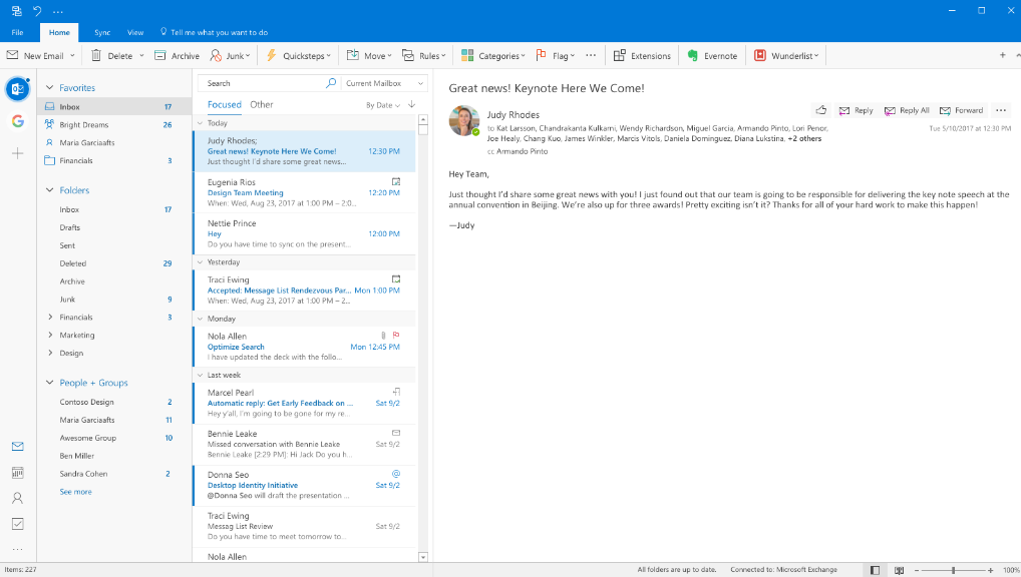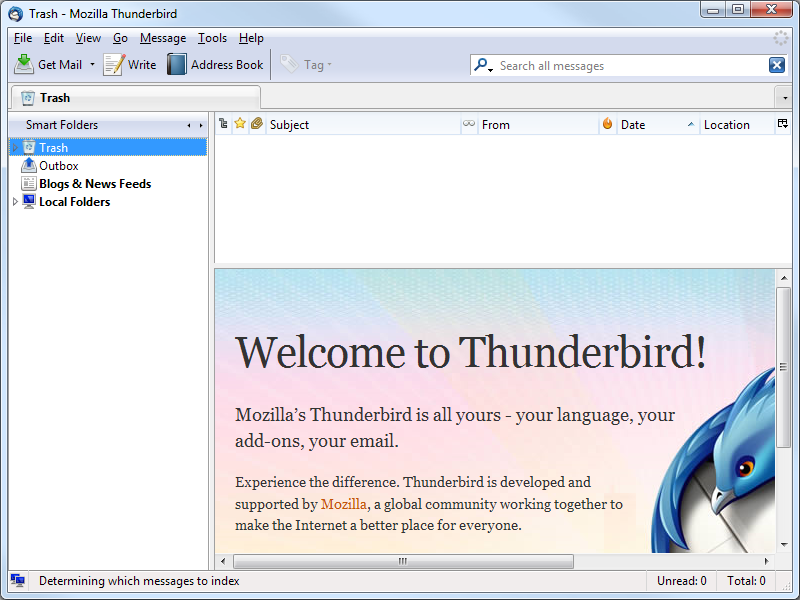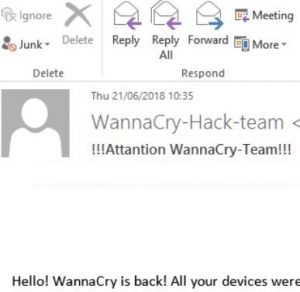 Dit artikel is bedoeld om uit te leggen wat is de !!!Attantion WannaCry-Team!!! e-mail scam en hoe u dergelijke e-mails te stoppen gespamd op uw e-mail.
Dit artikel is bedoeld om uit te leggen wat is de !!!Attantion WannaCry-Team!!! e-mail scam en hoe u dergelijke e-mails te stoppen gespamd op uw e-mail.
Een nieuwe scam, doen alsof ze een waarschuwing met betrekking tot een nieuw zijn WannaCry ransomware uitbraak die tot doel heeft om de slachtoffers te misleiden dat hun computers zijn aangetast door de ransomware virus om hen te chanteren om te betalen 0.1 BitCoin om “fix” de situatie. Volgens recent verslags, zoals e-mails zijn een complete schijnvertoning en ze zijn niet te vertrouwen. Lees dit artikel voor meer informatie over de zwendel te begrijpen en hoe je jezelf te beschermen tegen deze.

bedreiging Samenvatting
| Naam | WannaCry-Team |
| Type | E-Mail Scam |
| Korte Omschrijving | Streeft naar de slachtoffers te laten geloven dat hun computers zijn compromsied en hen te overtuigen in het betalen krankzinnig ammounts geld aan de cybercriminelen die achter deze zwendel. |
| Symptomen | U ontvangt e-mails van WannaCry-Hack-Team. |
| Distributie Methode | Spam bots of massale e-mail campagnes. |
| Gebruikerservaring | Word lid van onze Forum te bespreken WannaCry-Team. |

!!!Attantion WannaCry-Team!!! Scam - Meer informatie
Het onderwerp van de e-mails verzonden ot gebruikers heeft als doel uit de zogenaamde “WannaCry-Hack-Team”, die gericht zijn op verschillende berichten suggereren dat er nieuwe worden gegenereerd op een faily basis te sturen om te komen. Zover, de e-mails lijken op de volgende volgens recente rapporten:
Hallo! WannaCry is terug! Al uw apparaten werden gehackt met ons programma geïnstalleerd op hen. We hebben ontwikkeld werking van ons programma, zodat u niet in staat om uw gegevens te herstellen na de aanval.
Alle informatie wordt gecodeerd en vervolgens worden gewist. Antivirus software zal niet in staat zijn om ons programma op te sporen, terwijl firewalls zal worden bedrid tegen onze unieke code.
Mocht uw bestanden worden versleuteld, je zult ze altijd kwijt.
Ons programma ook doordringt in het lokale netwerk, wissen van gegevens op alle computers aangesloten op het netwerk en externe servers, all-cloud opgeslagen gegevens, en het blokkeren van de website operatie. We hebben al onze programma geïmplementeerd op uw apparaten.
Verwijdering van uw gegevens is gepland voor juni 22, 2018, bij 5:00 - 10:00 P.M. Alle gegevens die zijn opgeslagen op uw computers, servers, en mobiele apparaten worden vernietigd. Apparaten werken op elke versie van Windows, iOS, MacOS, Android, en Linux zijn onderhevig aan data erasion.
Om ervoor te zorgen tegen data sloop, je kan betalen 0.1 BTC (~ $ 650) aan de Bitcoin portemonnee:1EXwemM1ijWGkEJ1v4kSUvo3f3VUP4SCd4
U moet betalen op de juiste tijd en ons te informeren over de betaling via e-mail tot 5:00 PM juni 22, 2018. Na bevestiging van de betaling, zullen wij u instructies over hoe u gegevens erasion en dergelijke situaties verder te voorkomen sturen. Moet je proberen om ons programma zelf te verwijderen, data erasion zal binnenkort van start.
Om te betalen met Bitcoins, Gebruik localbitcoins.com of andere soortgelijke platforms, of gewoon google naar andere middelen. Na betaling Schrijf ons: support_wc@bitmessage.ch
De oplichters streven ernaar om de slachtoffers te misleiden zonder veel ervaring dat ze de bestanden te verliezen op hun computers. Als u deze oplichterij, vertrouw het niet en niet te besteden aan deze oplichters. Ze sturen de e-mails massaal met hun primaire doel is te weinig mensen die zullen misleiden richten, omdat ze gewoon niet weten of zijn dergelijke oplichting gezien, maar de zwendel zelf lijkt niet zinvol, want als iemand weet hoe te BitCoin sturen, de kans groot dat ze zullen weten dat dit een scam.

U kunt de E-mail oplichting In The Future blokkeren
Natuurlijk, als je ziet deze oplichterij, de gemakkelijkste actie is om het te verwijderen van uw e-mail en vergeet het. Maar in de meeste gevallen de boeven proberen om andere scamming e-mails te sturen naar hetzelfde adres dat zij voorheen. Dit is waarom, je nodig hebt om te leren hoe het opzetten van een e-mail blacklist en voeg de oplichters om het elke keer. Onder, U kunt een lijst van de verschillende diensten die u kunt gebruiken voor het blokkeren van deze e-mails in de toekomst.
Hoe kan ik frauduleuze e-mails blokkeren in je inbox
Om spam e-mail berichten te stoppen, het eerste wat je moet doen is het downloaden van een gerenommeerde e-mail beheren software, in plaats van de oorspronkelijke mail leverancier van online. De belangrijkste reden hiervoor is dat de meeste e-mail managers hebben een actieve zwarte lijst die automatisch wordt bijgewerkt op een dagelijkse basis en die lijst in combinatie met de functies die zij bieden, zoals het blokkeren totdat je het toestaan, maakt het voor de perfecte software te hebben wanneer u een gevaarlijke e-mail te openen, omdat je in staat om het te zien zal zijn, zonder enig risico, omdat sommige mails zelfs kan infecteren van een computer simpelweg door het openen. Hier zijn een aantal gerenommeerde e-mail software diensten die wij raden het gebruik van:
ProtonMail
ProtonMain vertegenwoordigt een vrij en open-source software die zijn op maat e-mail gebruikt, dat wordt gecodeerd. Dus naast anonieme mail, gevestigd in Zwitserland, ontvangt u ook de mogelijkheid om ermee te werken vanaf elke computer en zelfs via online applicaties. Het belangrijkste kenmerk, realted om deze e-mails is dat zelfs als aanvallers ken uw wachtwoord, ze moeten vechten met encryptie waar alleen specifieke apparaten die u gebruikt toegang tot. Echt legitiem en reuptable dienst, maar je moet een nieuwe e-mailaccount als downsite creëren.
eM Client
Vaak is uitgeroepen tot de beste e-mail client die ondersteuning heeft voor de reeks van e-mailproviders, deze dienst kan zeker maken het zo dat je gewoon spamberichten ontvangen in de toekomst ook.
Microsoft Outlook
Waarschijnlijk een van de makkelijkst te diensten te gebruiken voor e-mail, vaak bij bedrijven, de Microsoft Outlook service is de meest gebruiksvriendelijke van het stel ook al heeft gehad het is problemen na verloop van tijd, Microsoft heeft ervoor gezorgd dat ze u waarschuwen in het geval dat uw account is gecompromitteerd gemaakt.
Mozilla Thunderbird
Hoewel het heeft minder beveiligingsfuncties dan de andere software hier, Thunderbird is een geweldige tool die is bedoeld om u te helpen in verschillende situaties, Thunderbird zorgt ervoor dat zo veilig en zo gebruiksvriendelijk mogelijk te blijven terwijl het aanbieden van u een snelle en eenvoudige bediening.
- Windows
- Mac OS X
- Google Chrome
- Mozilla Firefox
- Microsoft Edge
- Safari
- Internet Explorer
- Stop Push Pop-ups
Hoe WannaCry-Team uit Windows te verwijderen.
Stap 1: Scannen op WannaCry-Team met SpyHunter Anti-Malware Tool



Stap 2: Start uw pc op in de veilige modus





Stap 3: Uninstall WannaCry-Team en de bijbehorende software van Windows
Verwijderstappen voor Windows 11



Verwijderstappen voor Windows 10 en oudere versies
Hier is een methode om in een paar eenvoudige stappen die moeten in staat zijn om de meeste programma's te verwijderen. Geen probleem als u Windows 10, 8, 7, Vista of XP, die stappen zal de klus te klaren. Slepen van het programma of de map naar de prullenbak kan een zeer slechte beslissing. Als je dat doet, stukjes van het programma worden achtergelaten, en dat kan leiden tot een instabiel werk van uw PC, fouten met het bestandstype verenigingen en andere onaangename activiteiten. De juiste manier om een programma te krijgen van je computer is deze ook te verwijderen. Om dat te doen:


 Volg de instructies hierboven en u zult succesvol kan verwijderen de meeste programma's.
Volg de instructies hierboven en u zult succesvol kan verwijderen de meeste programma's.
Stap 4: Maak alle registers schoon, Created by WannaCry-Team on Your PC.
De doorgaans gericht registers van Windows-machines zijn de volgende:
- HKEY_LOCAL_MACHINE Software Microsoft Windows CurrentVersion Run
- HKEY_CURRENT_USER Software Microsoft Windows CurrentVersion Run
- HKEY_LOCAL_MACHINE Software Microsoft Windows CurrentVersion RunOnce
- HKEY_CURRENT_USER Software Microsoft Windows CurrentVersion RunOnce
U kunt ze openen door het openen van het Windows-register-editor en met weglating van alle waarden, aangemaakt door WannaCry-Team er. Dit kan gebeuren door de stappen onder:


 Tip: Om een virus gecreëerd waarde te vinden, U kunt met de rechtermuisknop op te klikken en klik op "Wijzigen" om te zien welk bestand het is ingesteld om te werken. Als dit het virus bestand locatie, Verwijder de waarde.
Tip: Om een virus gecreëerd waarde te vinden, U kunt met de rechtermuisknop op te klikken en klik op "Wijzigen" om te zien welk bestand het is ingesteld om te werken. Als dit het virus bestand locatie, Verwijder de waarde.
Video Removal Guide for WannaCry-Team (Windows).
Verwijder WannaCry-Team van Mac OS X.
Stap 1: Uninstall WannaCry-Team and remove related files and objects





Uw Mac toont dan een lijst met items die automatisch worden gestart wanneer u zich aanmeldt. Kijk op verdachte apps aan of overeenstemt met WannaCry-Team. Controleer de app die u wilt stoppen automatisch worden uitgevoerd en selecteer vervolgens op de Minus ("-") icoon om het te verbergen.
- Ga naar vinder.
- In de zoekbalk typt u de naam van de app die u wilt verwijderen.
- Boven de zoekbalk veranderen de twee drop down menu's om "System Files" en "Zijn inbegrepen" zodat je alle bestanden in verband met de toepassing kunt zien die u wilt verwijderen. Houd er rekening mee dat sommige van de bestanden kunnen niet worden gerelateerd aan de app, zodat heel voorzichtig welke bestanden u wilt verwijderen.
- Als alle bestanden zijn gerelateerd, houd de ⌘ + A knoppen om ze te selecteren en dan rijden ze naar "Trash".
Als je WannaCry-Team niet kunt verwijderen via Stap 1 bovenstaand:
In het geval dat u niet het virus bestanden en objecten in uw Applications of andere plaatsen waar we hierboven hebben laten zien te vinden, kunt u handmatig zoeken voor hen in de bibliotheken van je Mac. Maar voordat je dit doet, Lees de disclaimer hieronder:



U kunt dezelfde procedure herhalen met de volgende andere: Bibliotheek directories:
→ ~ / Library / LaunchAgents
/Library / LaunchDaemons
Tip: ~ Er is met opzet, omdat het leidt tot meer LaunchAgents.
Stap 2: Scan for and remove WannaCry-Team files from your Mac
Als u worden geconfronteerd met problemen op je Mac als gevolg van ongewenste scripts en programma's zoals WannaCry-Team, de aanbevolen manier van het elimineren van de dreiging is met behulp van een anti-malware programma. SpyHunter voor Mac biedt geavanceerde beveiligingsfuncties samen met andere modules die de beveiliging van uw Mac verbeteren en in de toekomst beschermen.
Video Removal Guide for WannaCry-Team (Mac)
Verwijder WannaCry-Team uit Google Chrome.
Stap 1: Start Google Chrome en open het drop-menu

Stap 2: Beweeg de cursor over "Gereedschap" en vervolgens het uitgebreide menu kiest "Extensions"

Stap 3: Van de geopende "Extensions" menu vinden de ongewenste uitbreiding en klik op de "Verwijderen" knop.

Stap 4: Nadat de extensie wordt verwijderd, Google Chrome opnieuw starten door het sluiten van de rode "X" knop aan de rechter bovenhoek en opnieuw starten.
Verwijder WannaCry-Team van Mozilla Firefox.
Stap 1: Start Mozilla Firefox. Open het menu venster:

Stap 2: Selecteer "Add-ons" symbool uit het menu.

Stap 3: Selecteer de ongewenste uitbreiding en klik op "Verwijderen"

Stap 4: Nadat de extensie wordt verwijderd, herstart Mozilla Firefox door het sluiten van de rode "X" knop aan de rechter bovenhoek en opnieuw starten.
Verwijder WannaCry-Team van Microsoft Edge.
Stap 1: Start Edge-browser.
Stap 2: Open het drop-menu door op het pictogram in de rechterbovenhoek te klikken.

Stap 3: Uit het drop menu selecteren "Extensions".

Stap 4: Kies de vermoedelijke kwaadaardige extensie die u wilt verwijderen en klik vervolgens op het tandwielpictogram.

Stap 5: Verwijder de kwaadaardige extensie door naar beneden te scrollen en vervolgens op Verwijderen te klikken.

Verwijder WannaCry-Team uit Safari
Stap 1: Start de Safari-app.
Stap 2: Na uw muis cursor naar de bovenkant van het scherm, klik op de Safari-tekst om het vervolgkeuzemenu te openen.
Stap 3: Vanuit het menu, Klik op "Voorkeuren".

Stap 4: Nadien, selecteer het tabblad 'Extensies'.

Stap 5: Klik eenmaal op de extensie die u wilt verwijderen.
Stap 6: Klik op 'Verwijderen'.

Een pop-up venster waarin wordt gevraagd om een bevestiging te verwijderen de verlenging. Kiezen 'Uninstall' opnieuw, en de WannaCry-Team zullen worden verwijderd.
Verwijder WannaCry-Team van Internet Explorer.
Stap 1: Start Internet Explorer.
Stap 2: Klik op het tandwielpictogram met het label 'Extra' om het vervolgkeuzemenu te openen en selecteer 'Invoegtoepassingen beheren'

Stap 3: In het venster 'Invoegtoepassingen beheren'.

Stap 4: Selecteer de extensie die u wilt verwijderen en klik vervolgens op 'Uitschakelen'. Een pop-up venster zal verschijnen om u te informeren dat u op het punt om de geselecteerde extensie uit te schakelen zijn, en wat meer add-ons kan net zo goed worden uitgeschakeld. Laat alle vakjes aangevinkt, en klik op 'Uitschakelen'.

Stap 5: Nadat de ongewenste uitbreiding is verwijderd, herstart Internet Explorer door het te sluiten via de rode 'X'-knop in de rechterbovenhoek en start het opnieuw.
Verwijder pushmeldingen uit uw browsers
Schakel pushmeldingen van Google Chrome uit
Om pushberichten uit de Google Chrome-browser uit te schakelen, volgt u de onderstaande stappen:
Stap 1: Ga naar Instellingen in Chrome.

Stap 2: In Instellingen, selecteer “Geavanceerde instellingen":

Stap 3: Klik "Inhoudsinstellingen":

Stap 4: Open "meldingen":

Stap 5: Klik op de drie stippen en kies Blokkeren, Bewerken of opties verwijderen:

Verwijder pushmeldingen in Firefox
Stap 1: Ga naar Firefox-opties.

Stap 2: Ga naar Instellingen", typ "meldingen" in de zoekbalk en klik op "Instellingen":

Stap 3: Klik op "Verwijderen" op een site waarvan u de meldingen wilt verwijderen en klik op "Wijzigingen opslaan"

Stop pushmeldingen op Opera
Stap 1: In opera, pers ALT + P om naar Instellingen te gaan.

Stap 2: In Zoeken instellen, typ "Inhoud" om naar Inhoudsinstellingen te gaan.

Stap 3: Open Meldingen:

Stap 4: Doe hetzelfde als met Google Chrome (hieronder uitgelegd):

Elimineer pushmeldingen op Safari
Stap 1: Open Safari-voorkeuren.

Stap 2: Kies het domein waar u graag push-pop-ups naartoe wilt en verander naar "Ontkennen" van "Toestaan".
WannaCry-Team-FAQ
What Is WannaCry-Team?
The WannaCry-Team threat is adware or browser redirect virus.
Het kan uw computer aanzienlijk vertragen en advertenties weergeven. Het belangrijkste idee is dat uw informatie waarschijnlijk wordt gestolen of dat er meer advertenties op uw apparaat verschijnen.
De makers van dergelijke ongewenste apps werken met pay-per-click-schema's om ervoor te zorgen dat uw computer risicovolle of verschillende soorten websites bezoekt waarmee ze geld kunnen genereren. Dit is de reden waarom het ze niet eens kan schelen welke soorten websites in de advertenties worden weergegeven. Dit maakt hun ongewenste software indirect riskant voor uw besturingssysteem.
What Are the Symptoms of WannaCry-Team?
Er zijn verschillende symptomen waar u op moet letten wanneer deze specifieke dreiging en ook ongewenste apps in het algemeen actief zijn:
Symptoom #1: Uw computer kan traag worden en over het algemeen slechte prestaties leveren.
Symptoom #2: Je hebt werkbalken, add-ons of extensies in uw webbrowsers die u zich niet kunt herinneren.
Symptoom #3: Je ziet alle soorten advertenties, zoals door advertenties ondersteunde zoekresultaten, pop-ups en omleidingen om willekeurig te verschijnen.
Symptoom #4: Je ziet geïnstalleerde apps automatisch op je Mac draaien en je herinnert je niet meer dat je ze hebt geïnstalleerd.
Symptoom #5: U ziet verdachte processen in uw Taakbeheer.
Als u een of meer van deze symptomen ziet, dan raden beveiligingsexperts aan om je computer te controleren op virussen.
Welke soorten ongewenste programma's zijn er?
Volgens de meeste malware-onderzoekers en cyberbeveiligingsexperts, de bedreigingen die momenteel van invloed kunnen zijn op uw apparaat kunnen zijn frauduleuze antivirussoftware, adware, browser hijackers, clickers, nep-optimizers en alle vormen van PUP's.
Wat te doen als ik een "virus" like WannaCry-Team?
Met een paar simpele handelingen. Eerst en vooral, het is absoluut noodzakelijk dat u deze stappen volgt:
Stap 1: Zoek een veilige computer en verbind het met een ander netwerk, niet degene waarin je Mac is geïnfecteerd.
Stap 2: Verander al uw wachtwoorden, beginnend met uw e-mailwachtwoorden.
Stap 3: in staat stellen twee-factor authenticatie ter bescherming van uw belangrijke accounts.
Stap 4: Bel uw bank naar uw creditcardgegevens wijzigen (geheime code, etc.) als je je creditcard hebt bewaard voor online winkelen of online activiteiten hebt gedaan met je kaart.
Stap 5: Zorg ervoor dat bel uw ISP (Internetprovider of provider) en hen vragen om uw IP-adres te wijzigen.
Stap 6: Verander jouw Wifi wachtwoord.
Stap 7: (Facultatief): Zorg ervoor dat u alle apparaten die op uw netwerk zijn aangesloten op virussen scant en herhaal deze stappen als ze worden getroffen.
Stap 8: Installeer anti-malware software met realtime bescherming op elk apparaat dat u heeft.
Stap 9: Probeer geen software te downloaden van sites waar u niets van af weet en blijf er vanaf websites met een lage reputatie in het algemeen.
Als u deze aanbevelingen opvolgt, uw netwerk en alle apparaten zullen aanzienlijk veiliger worden tegen alle bedreigingen of informatie-invasieve software en ook in de toekomst virusvrij en beschermd zijn.
How Does WannaCry-Team Work?
Eenmaal geïnstalleerd, WannaCry-Team can data verzamelen gebruik trackers. Deze gegevens gaan over uw surfgedrag op internet, zoals de websites die u bezoekt en de zoektermen die u gebruikt. Vervolgens wordt het gebruikt om u te targeten met advertenties of om uw gegevens aan derden te verkopen.
WannaCry-Team can also andere schadelijke software naar uw computer downloaden, zoals virussen en spyware, die kunnen worden gebruikt om uw persoonlijke gegevens te stelen en risicovolle advertenties weer te geven, die kunnen doorverwijzen naar virussites of oplichting.
Is WannaCry-Team Malware?
De waarheid is dat PUP's (adware, browser hijackers) zijn geen virussen, maar kan net zo gevaarlijk zijn omdat ze u mogelijk laten zien en omleiden naar malwarewebsites en oplichtingspagina's.
Veel beveiligingsexperts classificeren potentieel ongewenste programma's als malware. Dit komt door de ongewenste effecten die PUP's kunnen veroorzaken, zoals het weergeven van opdringerige advertenties en het verzamelen van gebruikersgegevens zonder medeweten of toestemming van de gebruiker.
About the WannaCry-Team Research
De inhoud die we publiceren op SensorsTechForum.com, this WannaCry-Team how-to removal guide included, is het resultaat van uitgebreid onderzoek, hard werken en de toewijding van ons team om u te helpen de specifieke, adware-gerelateerd probleem, en herstel uw browser en computersysteem.
How did we conduct the research on WannaCry-Team?
Houd er rekening mee dat ons onderzoek is gebaseerd op onafhankelijk onderzoek. We hebben contact met onafhankelijke beveiligingsonderzoekers, waardoor we dagelijks updates ontvangen over de nieuwste malware, adware, en definities van browserkapers.
Bovendien, the research behind the WannaCry-Team threat is backed with VirusTotal.
Om deze online dreiging beter te begrijpen, raadpleeg de volgende artikelen die deskundige details bieden:.